小熊重装系统怎么操作
- 分类:教程 回答于: 2022年09月30日 11:44:00
在众多的重装系统工具当中,小熊重装系统的具体步骤又有哪些呢,以下就是参考步骤。以重装win10 系统为例,下面大家就一起来学习一下小熊重装系统怎么操作吧。
工具/原料:
系统版本:windows10系统
品牌型号:华硕VivoBook14
软件版本:小熊一键重装系统工具v2290
方法/步骤:
小熊重装系统步骤图解:
1、下载安装并打开小熊一键重装系统工具,点击“立即重装”。
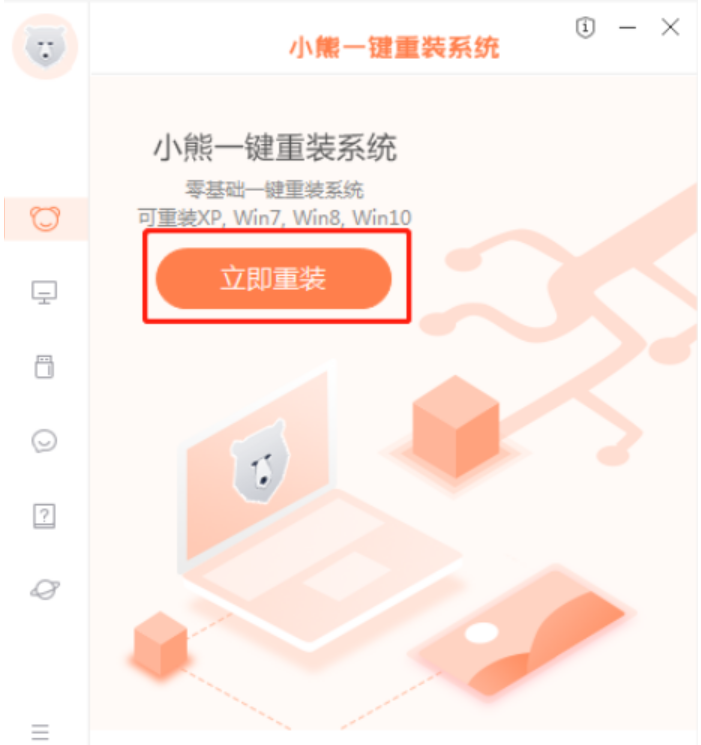
2、接着检测电脑是否符合装机条件,鼠标点击“下一步”。
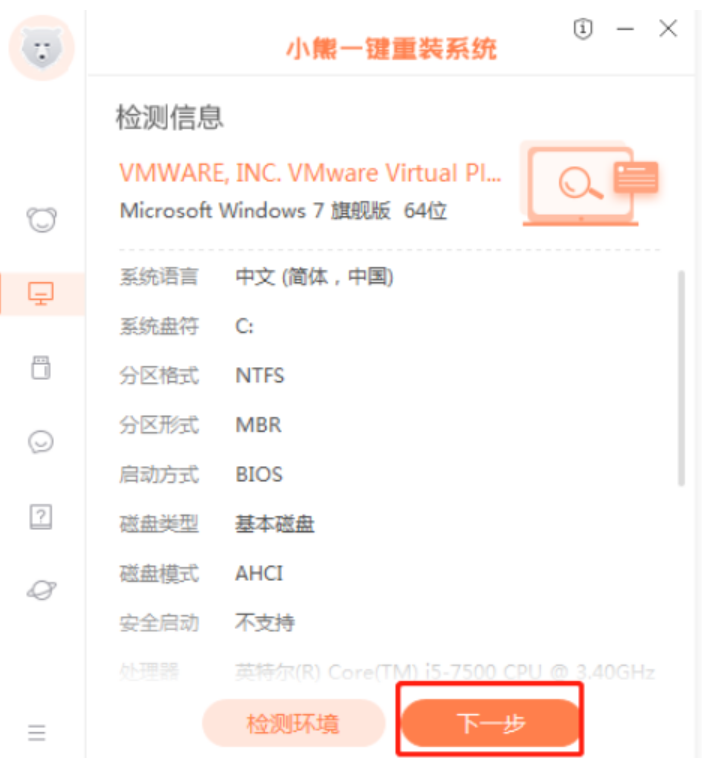
3、选择我们需要安装的系统。
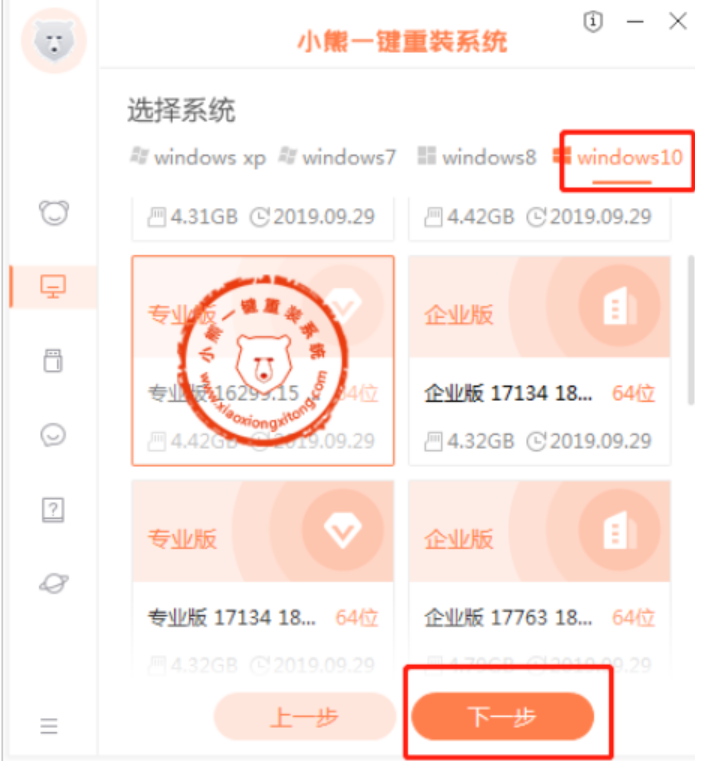
4、这里可以选择我们需要安装的一些软件。
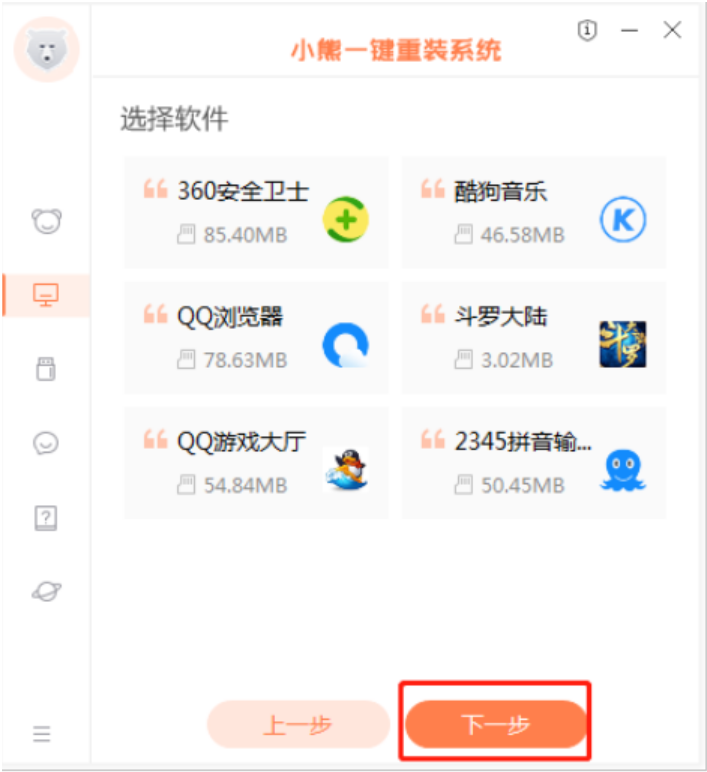
5、备份自己重要的文件数据。

6、耐心等待进行系统镜像,系统软件,设备驱动以及驱动备份的下载。
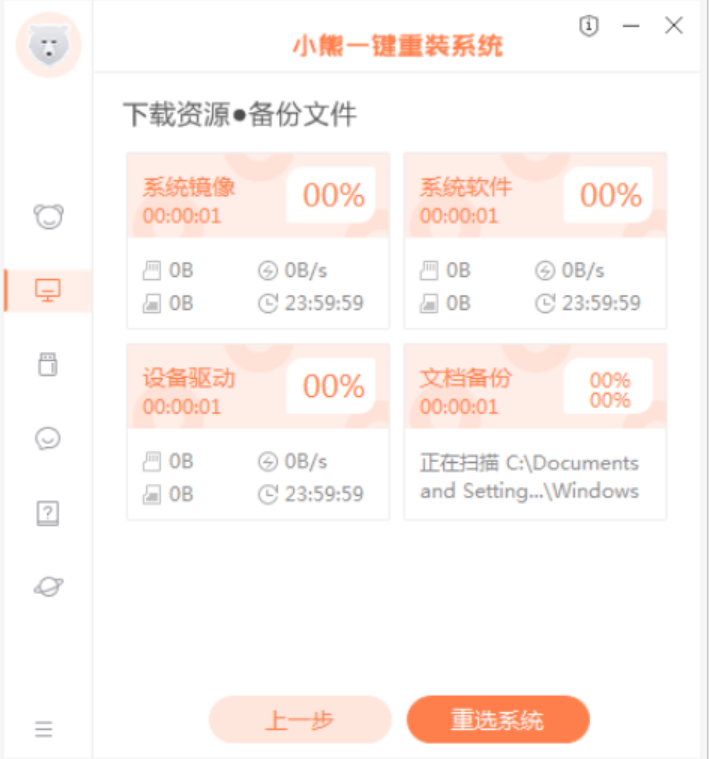
7、系统部署完成后,鼠标点击“立即重启”。

8、重启电脑之后,选择XiaoXiong PE按回车进入pe系统。
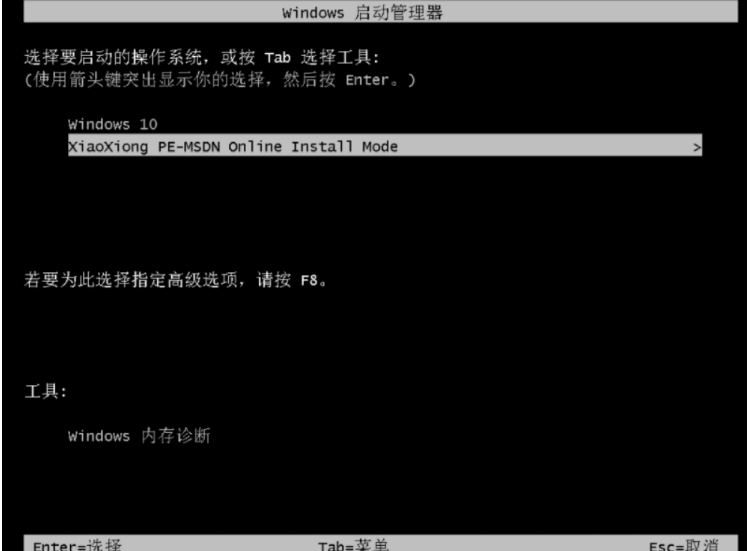
9、请大家耐心等待自动安装系统。
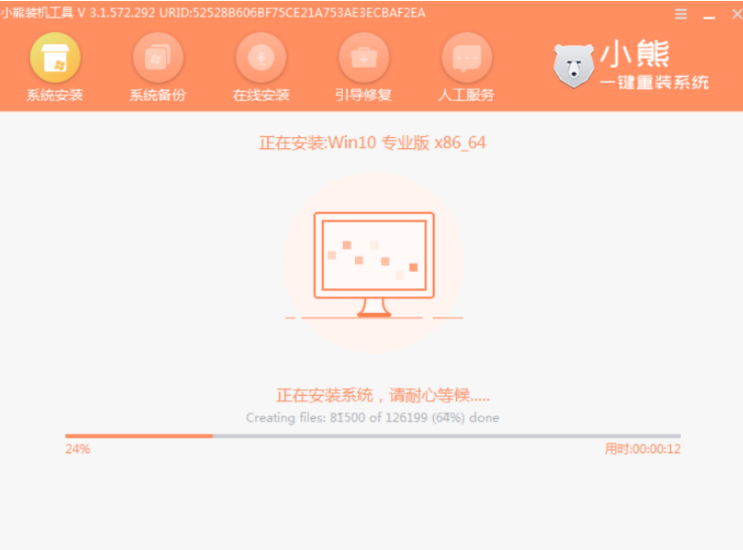
10、跳出的窗口界面点击确定即可。

11、鼠标点击确定进行PE引导菜单回写。
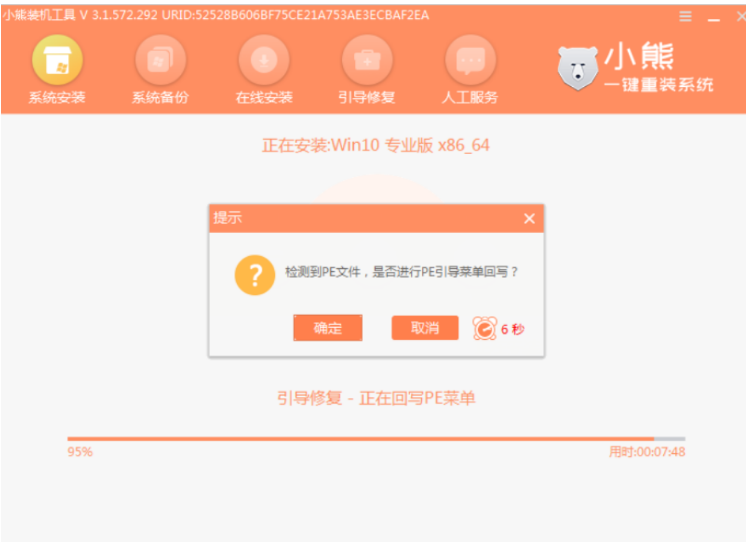
12、系统安装完成后,拔掉所有外接设备,点击立即重启电脑。
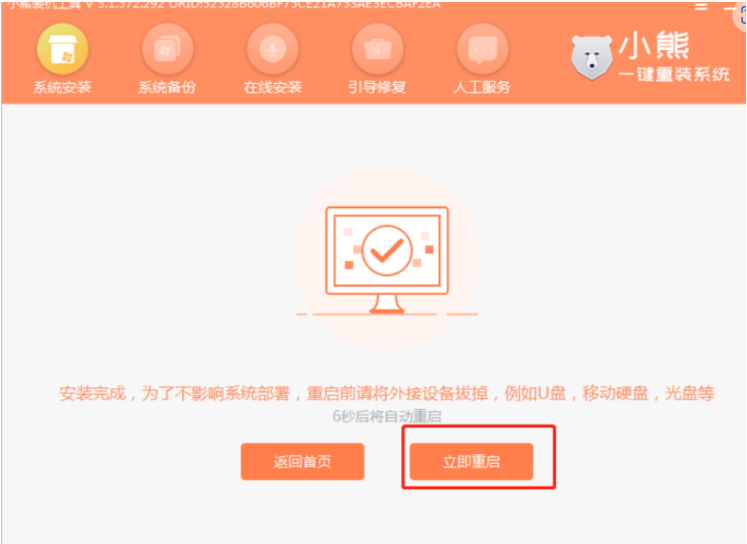
13、耐心等待优化完成开机进入系统即可。

总结:
以上就是通过小熊一键重装系统工具来完成重装新系统啦。
 有用
26
有用
26


 小白系统
小白系统


 1000
1000 1000
1000 1000
1000 1000
1000 1000
1000 1000
1000 1000
1000 1000
1000 1000
1000 1000
1000猜您喜欢
- 如何用u盘重装系统win72016/12/17
- Win7麦克风没声音怎么设置?..2015/05/28
- xp电脑怎么还原系统2022/09/10
- 豆豆U盘启动安装win7系统教程..2016/08/08
- 电脑如何重装系统2023/03/11
- 小编为大家解答win7电脑不识别u盘..2016/11/01
相关推荐
- win764位旗舰版硬盘安装教程..2016/12/22
- 电脑系统安装教程2022/07/21
- 蜻蜓一键重装系统下载使用教程..2016/11/10
- 深度系统之家的系统安全吗..2022/05/25
- pdf转换器推荐2022/10/16
- 重装系统后软件恢复的方法..2022/10/21

















